在当今数字化时代,家庭网络已成为我们日常生活和工作中不可或缺的一部分,无论是流媒体观看、网络游戏还是远程工作,一个稳定且高效的家庭网络都至关重要,随着时间的推移,路由器可能会出现各种问题,如连接不稳定、速度缓慢或频繁掉线等,这时,重新设置路由器便成为了解决问题的有效方法之一,本文将详细介绍路由器重新设置的步骤,帮助您轻松恢复网络连接。
准备工作
在开始重新设置路由器之前,请确保您已经完成了以下准备工作:
- 了解路由器型号:确认您的路由器型号,以便查找正确的设置指南。
- 备份重要数据:如果您的路由器存储有重要的配置信息或账户密码,请提前做好备份。
- 断开电源:为了安全起见,在开始设置之前,请先断开路由器的电源。
基本设置步骤
连接设备
使用一根以太网线将计算机与路由器的LAN口相连,如果您使用的是笔记本电脑,也可以选择通过无线方式连接。
通电并等待启动
重新接通路由器的电源,等待其完全启动,这需要几分钟时间,在此期间,您可以观察路由器上的指示灯,以确认其是否正常工作。
访问设置页面
打开浏览器,输入路由器的默认IP地址(通常是192.168.0.1或192.168.1.1)进入设置页面,首次登录时,您可能需要输入默认的用户名和密码(这些信息通常可以在路由器底部的标签上找到)。
重置出厂设置
在设置页面中,寻找“系统工具”或类似的选项,然后选择“恢复出厂设置”或“重置”功能,这将清除所有现有的设置,并将路由器恢复到出厂状态,请确保在进行此操作之前已经保存了所有重要的配置信息。
重新配置网络参数
重置完成后,您需要重新配置网络参数,这包括:
- SSID(无线网络名称):为您的无线网络设置一个易于识别的名称。
- 加密方式:选择WPA2或更高级的加密方式以确保网络安全。
- 密码:为无线网络设置一个强密码,以防止未经授权的访问。
- WAN口设置:根据您的互联网服务提供商(ISP)提供的信息,正确设置宽带账号和密码。
保存并重启
完成上述设置后,点击“保存”或“应用”按钮保存您的更改,根据提示重启路由器以使新设置生效。
常见问题及解决方案
无法访问设置页面
- 检查IP地址:确保您输入的是正确的路由器IP地址。
- 尝试其他浏览器:有时候浏览器的缓存可能会干扰访问,尝试使用不同的浏览器或清除当前浏览器的缓存。
- 检查物理连接:确保以太网线已牢固连接到计算机和路由器上。
忘记管理员密码
- 重置路由器:如果忘记了管理员密码且无法通过其他方式找回,您可能需要重置路由器以恢复出厂设置,这将清除所有现有的配置信息。
- 联系客服:如果您是通过网络服务提供商购买的路由器,可以联系他们的客服寻求帮助。
网络连接不稳定
- 检查信号强度:确保您的设备与无线路由器之间没有障碍物阻挡信号传输。
- 更新固件:有时网络问题可能是由于路由器固件过时引起的,请访问路由器制造商的官方网站下载并安装最新的固件版本。
- 更换信道:如果您的无线网络受到其他设备的干扰,可以尝试更换Wi-Fi信道以提高稳定性。
通过以上步骤,您应该能够顺利地重新设置您的路由器并解决大部分网络问题,定期检查和维护您的家庭网络对于保持其最佳性能至关重要,如果您在设置过程中遇到任何困难,不要犹豫向专业人士寻求帮助,祝您拥有愉快的网络体验!






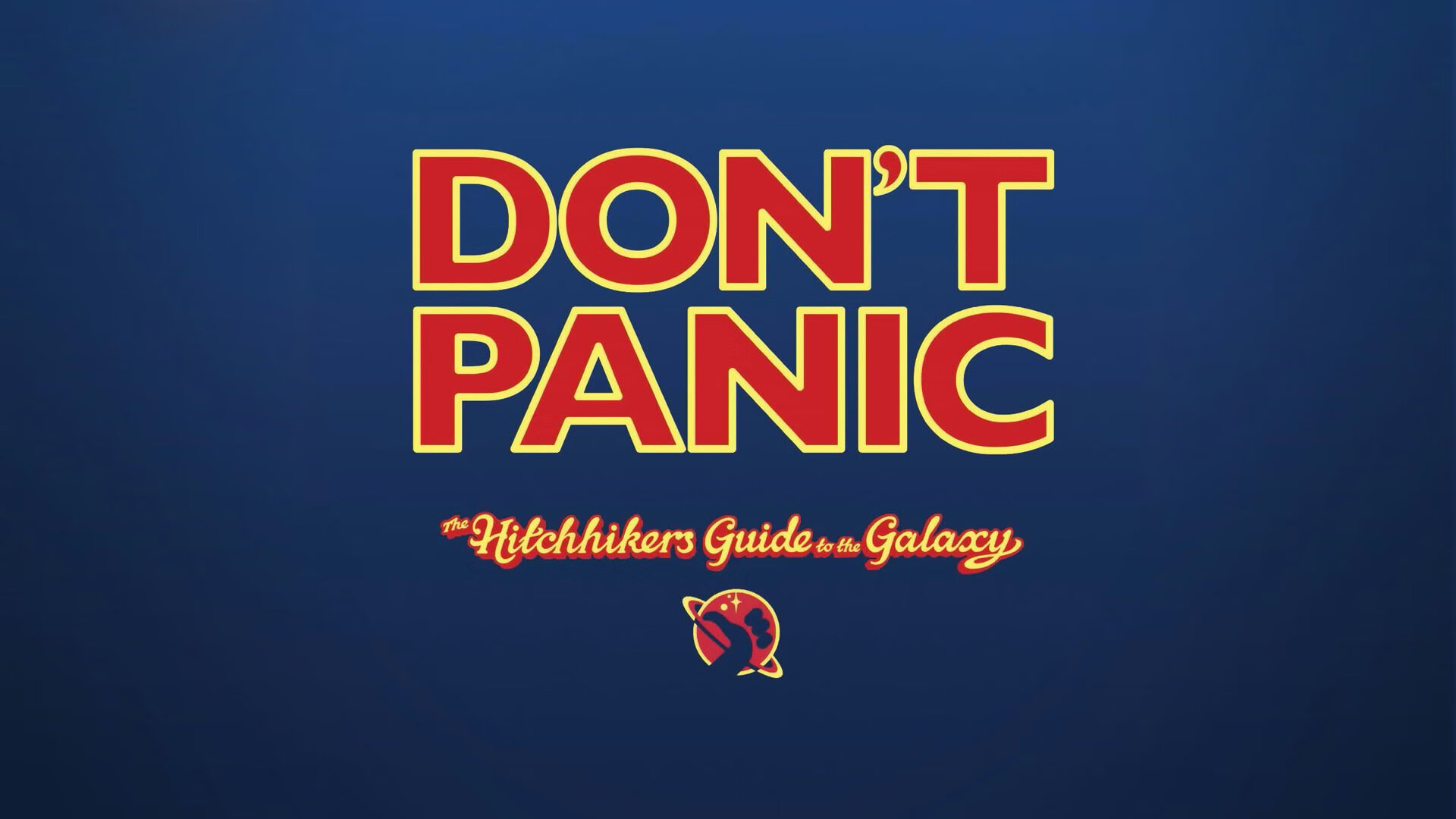







 京公网安备11000000000001号
京公网安备11000000000001号 陕ICP备2024052306号-13
陕ICP备2024052306号-13